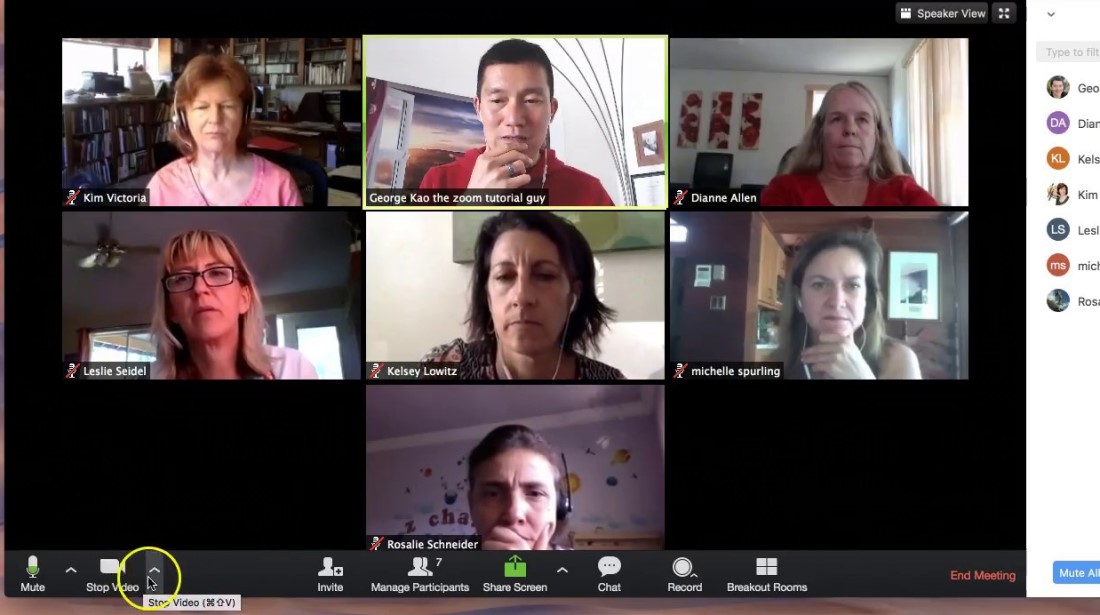Uobičajeni način deinstalacije aplikacija na iPhoneu prilično je jednostavan i jednostavan. Međutim, ponekad možete naići na neželjene probleme, što uzrokuje probleme s brisanjem aplikacija. Vidjeli smo nekoliko korisnika iPhonea koji se žale ne dobivajući mogućnost brisanja aplikacija na iOS 14 . Ako ti ne može ukloniti aplikacije s vašeg iPhonea koji koristi iOS 14 , slijedite donji popravak.
Povezano | Kako pronaći skrivene aplikacije na iPhoneu sa sustavom iOS 14
Ne možete ukloniti aplikacije na iPhoneu u iOS-u 14? Evo 4 načina za rješavanje
Sadržaj



Uobičajena metoda za brisanje aplikacija na iOS-u 14 je za dugo pritiskanje na početnom zaslonu za ulazak u način rada Jiggle. Zatim pritisnite ikonu minus (-) i dodirnite Izbriši aplikaciju da biste je deinstalirali sa svog iPhonea. Možete i dugo pritisnuti ikonu aplikacije, a zatim dodirnuti Ukloni aplikaciju> Izbriši aplikaciju.
Međutim, ako stvari nisu u redu, to možete doživjeti opcija brisanja nije dostupna za neke aplikacije na vašem iPhoneu . Dopustit će vam samo 'Ukloni s početnog zaslona', dok se opcija Izbriši aplikaciju uopće neće prikazati. U tom slučaju možete slijediti korake za rješavanje problema dane u nastavku.
1. Ponovo pokrenite iPhone
Brzo ponovno pokretanje može popraviti većinu privremenih grešaka i kvarova. Dakle, isključite iPhone, a zatim ga ponovno pokrenite da biste vidjeli možete li ukloniti aplikacije. Ako nije, slijedite korake dane u nastavku.
2. Deinstalirajte iz biblioteke aplikacija
Ako ne možete izbrisati aplikaciju izravno s početnog zaslona, pokušajte to učiniti iz biblioteke aplikacija, kako slijedi.



- Prijeđite prstom ulijevo pored zadnjeg početnog zaslona da biste otvorili biblioteku aplikacija.
- Ovdje potražite aplikaciju.
- Dugo pritisnite aplikaciju, kliknite na Izbriši aplikaciju .
- Dodirnite Izbrisati da biste potvrdili deinstalaciju.
3. Izbrišite aplikaciju iz postavki
Druga je mogućnost deinstalirati aplikacije iz Postavki na iPhoneu. To možete učiniti pomoću dolje navedenih koraka.



- Otvorena Postavke na vašem iPhoneu.
- Dođite do Općenito> Pohrana za iPhone .



- Ovdje se pomaknite prema dolje i potražite aplikaciju koju želite deinstalirati.
- Dodirnite naziv aplikacije i kliknite Izbriši aplikaciju .
- Pritisnite Izbrisati opet za potvrdu.
Slično možete izbrisati koliko god aplikacija želite. Također možete iskrcati aplikacije umjesto da ih izbrišete. To će ukloniti aplikaciju s vašeg iPhonea, ali zadržat će njezine dokumente i podatke.
4. Očistite ograničenja za brisanje aplikacija
Jedan od glavnih razloga zbog kojeg se na iPhoneu ne može deinstalirati aplikaciju mogu biti ograničenja sadržaja. Možda ste slučajno ograničili brisanje aplikacija na iPhoneu. Ako niti jedna od gore navedenih metoda ne uspije, uklonite ograničenja u nastavku.



- Otvorena Postavke na vašem iPhoneu.
- Idite na Vrijeme zaslona odjeljak.
- Ovdje kliknite na Ograničenja sadržaja i privatnosti> Kupnje u iTunes i App Storeu .



- Provjerite je li Brisanje aplikacija je dopušteno.
- Ako nije, dodirnite i promijenite ga u Dopustite .
Završavati
Evo nekoliko brzih rješenja ako ne možete ukloniti aplikacije na iPhoneu sa sustavom iOS 14. Ukratko, možete pokušati izbrisati aplikaciju iz biblioteke aplikacija ili postavki. Međutim, ako ne vidite opciju brisanja ili je zasivljena, slijedite upute za uklanjanje ograničenja za brisanje aplikacija. Ako imate bilo kakvih drugih problema, obratite se putem komentara u nastavku.
Također, pročitajte- Kako besplatno podijeliti plaćene iOS aplikacije s prijateljima i obitelji .
Facebook komentariTakođer nas možete pratiti za trenutne tehničke vijesti na Google vijesti ili za savjete i trikove, recenzije pametnih telefona i uređaja, pridružite se GadgetsToUse Telegram Group ili se pretplatite na najnovije videozapise s recenzijama GadgetsToUse Youtube kanal.